Руководство Пользователя UniConverter
-
Начало Работать
- Начало работы с Wondershare UniConverter для Mac
- Войти с Wondershare ID и Обновить| Mac Version
- Краткое Введение - Wondershare UniConverter для Mac
- Общие настройки- Wondershare UniConverter for Mac
- Начало Работы - Wondershare UniConverter
- Как войти в систему с помощью Wondershare ID & Обновление / Версия Win
- Краткое Введение
- Настройки
- Изменение Темы
- Как добавить Субтитры к Видео | Wondershare UniConverter
-
Конвертер видео
- Как конвертировать видео в любой формат на Mac
- Как конвертировать DVD в видео на Mac
- Как конвертировать DVD в любой формат
- Как добавить медиафайлы
- Как конвертировать видео с видеокамеры
- Как конвертировать видео для устройств iPhone/iPad/Android
- Как конвертировать видео в любой формат
- Как конвертировать видео в аудиофайл
-
Видео-редактор
- Как конвертировать видео для социальной сети
- Как конвертировать видео с устройств iOS и Android
- Обрезка Видео | Wondershare UniConverter
- Добавить Водяной Знак| Wondershare UniConverter
- Обрезать Видео| Wondershare UniConverter
- Применить Эффект| Wondershare UniConverter
- Громкость Звуковой Дорожки | Wondershare UniConverter
-
Сжать видео
-
Запись Экрана
- Как записать аудио на Mac | Wondershare UniConverter Для Mac
- Как записать веб-камеру на Mac | Wondershare UniConverter Для Mac
- Как записать экран на Mac | Wondershare UniConverter for Mac
-
Загрузчик
-
DVD-рекордер
-
Слияние
-
Аудио Конвертер
-
Набор инструментов
- Конвертер изображений | Wondershare UniConverter for Mac
- GIF Maker | Wondershare UniConverter для Mac
- Исправить метаданные мультимедиа | Wondershare UniConverter для Mac
- CD конвертер | Wondershare UniConverter для Mac
- CD Burner | Wondershare UniConverter для Mac
- VR конвертер | Wondershare UniConverter для Mac
- Конвертер Изображений / Wondershare UniConverter
- GIF Создатель | Wondershare UniConverter
- Исправить Метаданные Видео | Wondershare UniConverter
- Как записать музыку | Wondershare UniConverter
- Конвертировать CD в MP3 | Wondershare UniConverter
- Преобразование видео в VR | Wondershare UniConverter
- Передача видео / аудио на устройство iOS
- Передача видео / аудио на Android-устройство
- Передача видео / аудио на внешний жесткий диск
Как записать веб-камеру на Mac
Если у вас есть встроенная веб-камера или внешне подключенная к компьютеру Mac, Wondershare UniConverter может получить доступ и использовать ее для захвата ваших движений. Этот подход пригодится, когда вы находитесь в процессе подготовки интерактивных видеороликов для своих стажеров, коллег, студентов и т. д. и хотите объяснить определенные концепции или сценарии, используя вашу мимику и язык тела. Вот как вы можете использовать Wondershare UniConverter для записи собственных кадров с помощью веб-камеры:
Шаг 1 Установите местоположение сохранения по умолчанию и запустите Webcam Recorder.
Откройте Wondershare UniConverter на вашем компьютере Mac, перейдите в категорию Screen Recorder из списка на левой панели и выберите предпочтительное место сохранения по умолчанию для записанных видео в поле File Location снизу. Затем нажмите раскрывающуюся кнопку рядом со значком Camera в левом верхнем углу центрального окна и выберите пункт Webcam из списка.


Шаг 2 Настройка Параметров Аудиозаписи
Выберите предпочтительное устройство ввода из раскрывающегося списка Microphone.

Шаг 3 Настройка Параметров Видеозаписи
Выберите соответствующее разрешение (обычно самое высокое) из раскрывающегося списка Resolution и проверьте, выбрана ли правильная частота кадров в раскрывающемся списке Frame Rate.

Шаг 4 запуск и Остановка записи
Нажмите кнопку REC чтобы начать запись с веб-камеры. После этого нажмите кнопку стоп, чтобы остановить запись и автоматически сохранить отснятый материал. Вы можете получить доступ к записанному видео, либо нажав кнопку Open в главном окне, либо перейдя в сохраненное место, выбранное на Шаге 1.
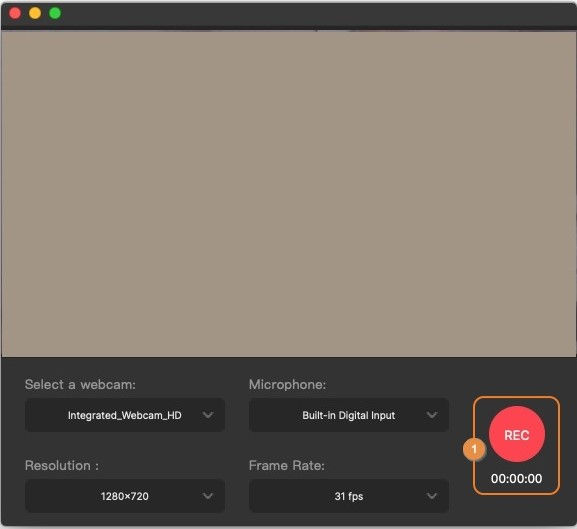


Больше Полезной Информации
Ваш полный набор инструментов для видео